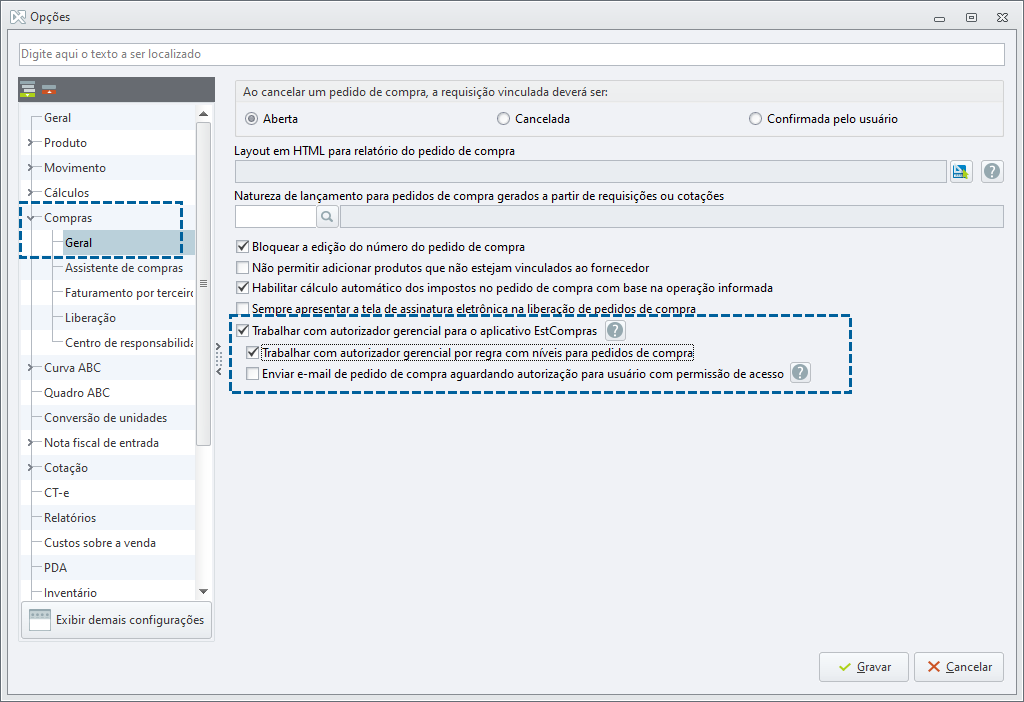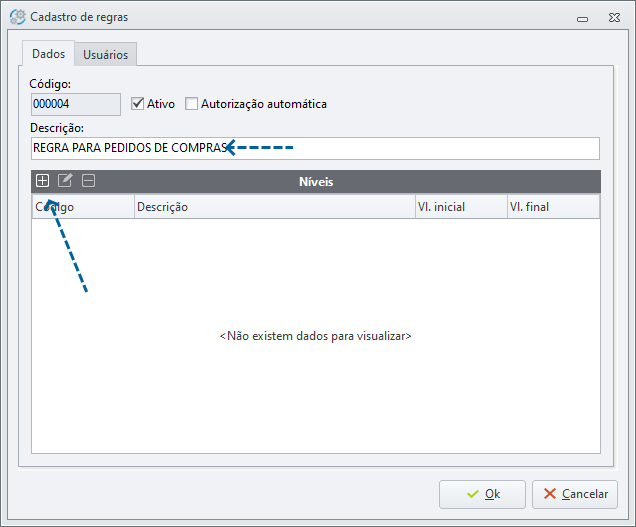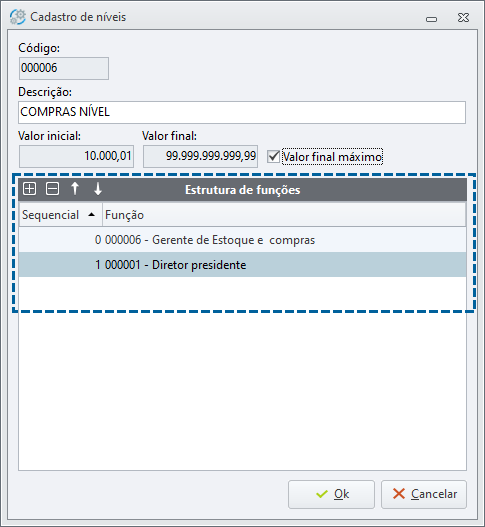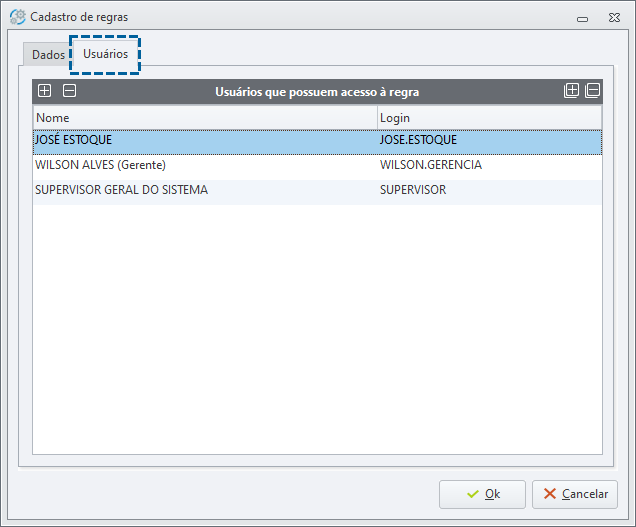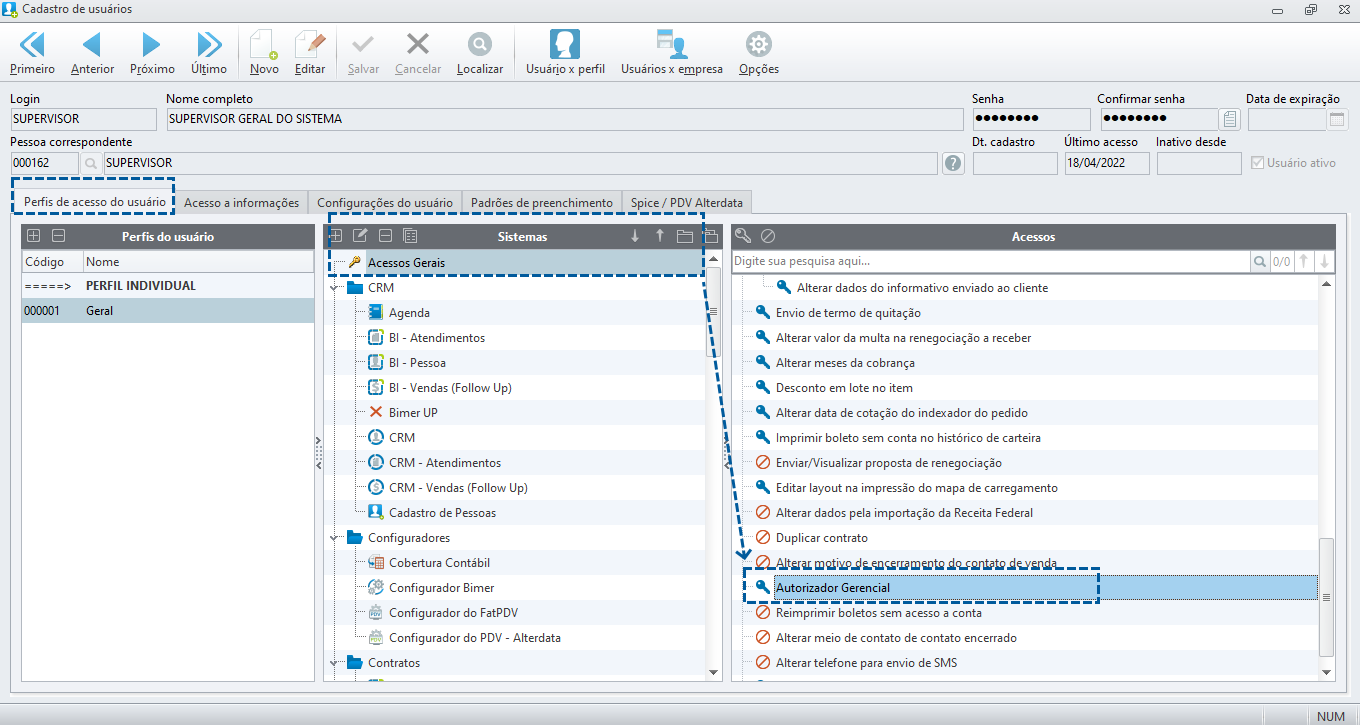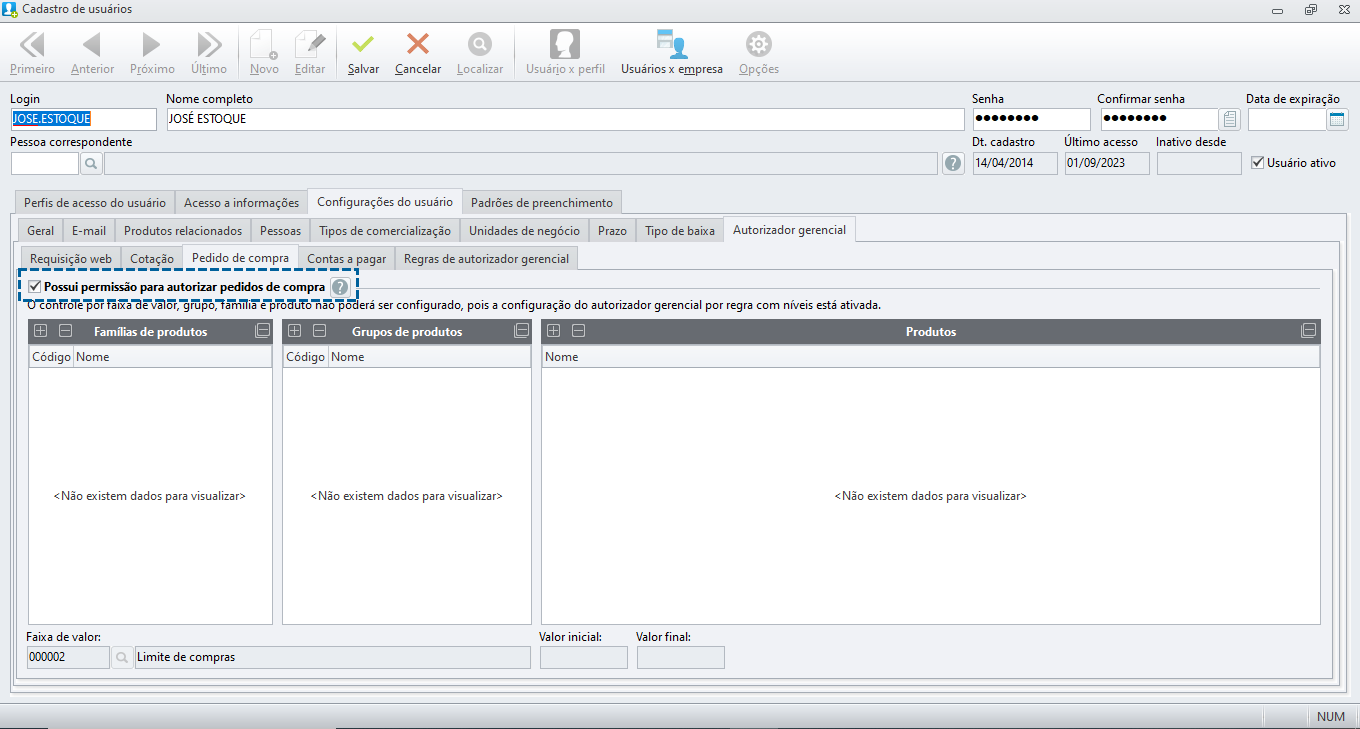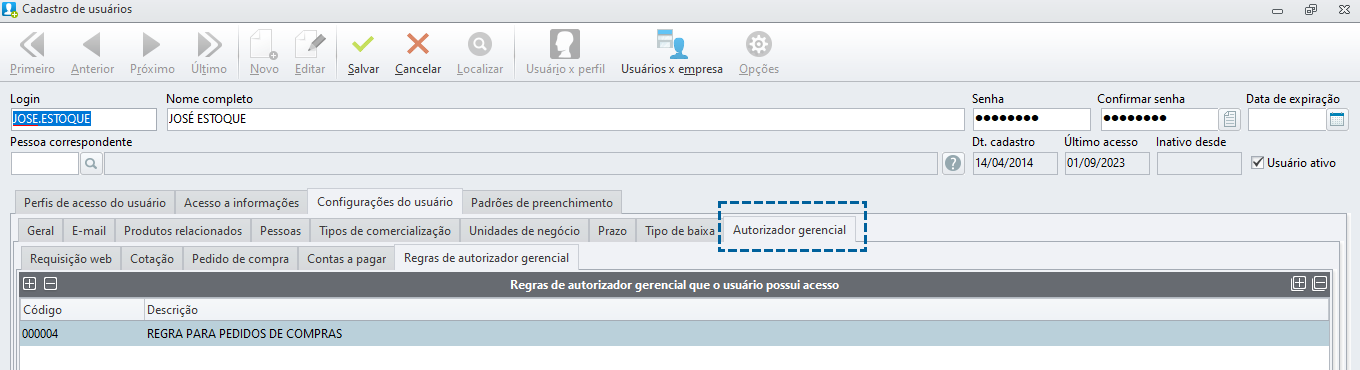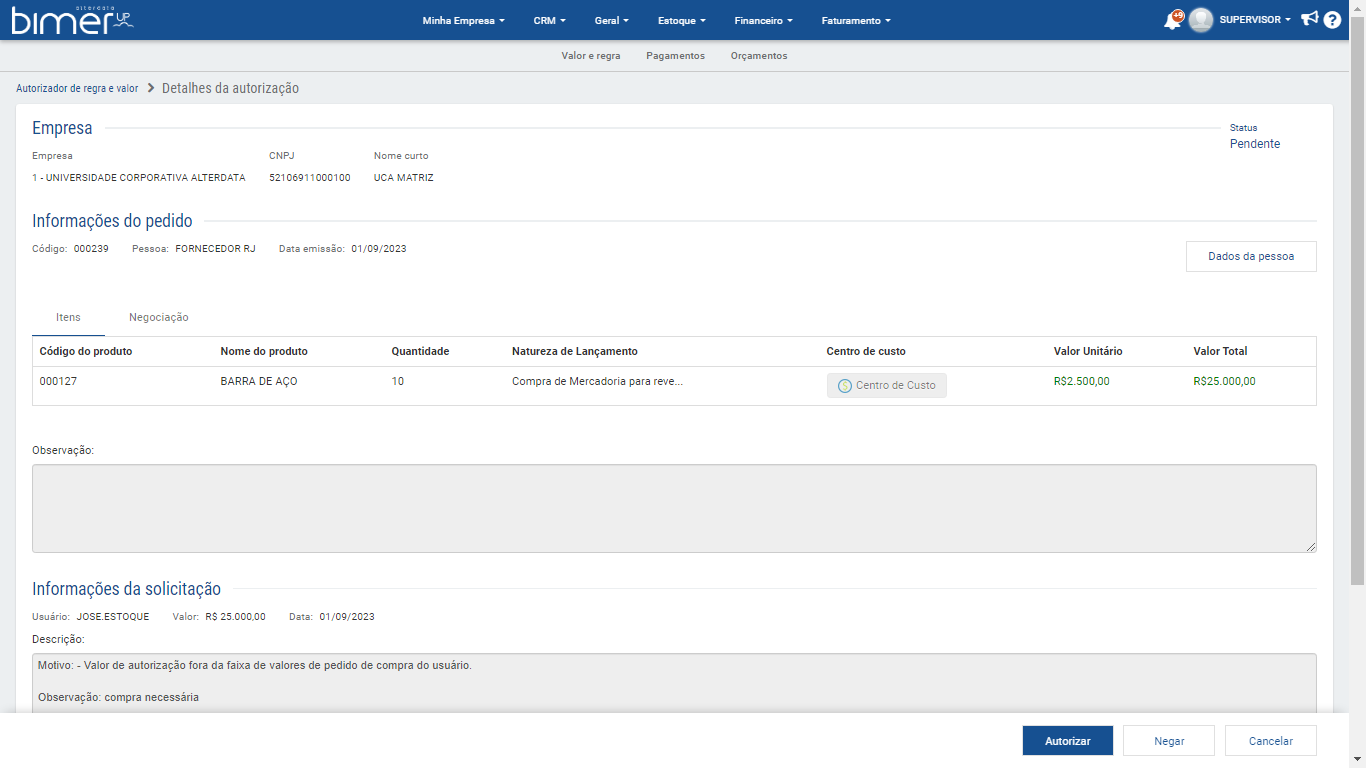Você sabia?
O autorizador gerencial, com utilização de regra, é uma ferramenta de gestão que possibilita o controle de movimentação de valores no sistema. Essa funcionalidade permite configurar faixas de valores e regras de quais as funções os colaboradores precisam ter para poderem autorizar um pedido de compras. Dessa forma, ao cadastrar pedidos de compra com determinado valor, ele ficará como pedente de autorização, caso o valor seja superior à faixa de valores que o usuário tenha permissão. Mas, antes, que tal um exemplo de como utilizar a rotina?
Exemplo de utilização da rotina
Imagine que você possua usuários com as seguintes funções, e os seus respectivos valores permitidos:
Auxiliar administrativo - R$ 0,01 a R$ 3.000,00;
Supervisor - R$ 3.000,01 a R$ 10.000,00;
Gerente - R$ 10.000,01 a R$ 50.000,00.
Agora, imagine que você precisa cadastrar um pedido de compras no valor de R$25.000,00. Usuário de qual função poderá autorizar a criação desse pedido? Isso mesmo, apenas o gerente.
E fica ainda melhor se na sua empresa há necessidade de que mais de uma função autorize a compra. Vamos a outro exemplo:
Auxiliar administrativo - R$ 0,01 a R$ 3.000,00;
Supervisor - R$ 3.000,01 a R$ 50.000,00;
Gerente - R$ 3.000,01 a R$ 50.000,00.
Nesse caso, quem deverá autorizar o cadastro de um pedido de compras no valor de R$ 25.000,00?
Com essas regras, o pedido de compras precisaria ser autorizado tanto pelo supervisor quanto pelo gerente. Ou seja, são necessárias duas autorizações para o mesmo pedido de compras.
Agora vejamos como configurar e utilizar o recurso.
Configurações
Habilitar a autorização
Acesse o Configurador Bimer / Estoque / Opções / Compra / Geral, e marque as opções Trabalhar autorizador gerencial no aplicativo EstCompras e Trabalhar com autorizador gerencial por regra com níveis para pedidos de compra.
A configuração “Enviar e-mail de pedido de compra aguardando autorização para usuário com permissão de acesso” é opcional.
Cadastro das regras de autorização
Acesse o Configurador Bimer / Geral / Outros cadastros / Regras para autorizador Gerencial. Clique em Novo, Informe uma descrição, deixe desmarcada a opção autorização automática, e no campo Níveis, clique no sinal de adição (+).
Na próxima tela informe uma Descrição para faixa. Informe também o valor final da faixa, que será o limite de autorização dessa faixa. No campo Estrutura das funções, informe a(s) função(ões) com permissão para autorizar pedidos de compra até o valor final estipulado.
Detalhes importantes sobre as faixas de valores:
O campo Valor inicial é preenchido automaticamente, conforme o valor final da última faixa cadastrada. No exemplo acima, a faixa vai de zero a R$ 1.500,00. Então, se for cadastrada nova faixa, automaticamente seu valor inicial será R$ 1.500,01.
Na última faixa cadastrada na tabela, se não houver limite para valor de compras, em vez de informar o valor final, marque a opção Valor final máximo.
Atenção!
Um ponto que precisa de atenção no cadastro de uma faixa e na definição das funções que autorizarão o processo. Como você pode observar, é possível informar mais de uma função em cada faixa. Mas, ao informar mais de uma função, estamos informando para o sistema que a autorização precisará ser dada por todas as funções informadas no cadastro da faixa. Ou seja, não é uma ou outra função, mas, sim, todas as funções. Veja o exemplo a seguir.
Nesse exemplo, foram informadas as funções de Gerente de estoque e compras e Diretor-Presidente. Dessa forma, caso seja cadastrado um pedido de compras acima de R$ 10.000,00, tanto o gerente, quanto o diretor precisarão autorizar.
Ainda no exemplo anterior, a função Gerente de estoque e compras está com sequencial 0, e o Diretor-Presidente está com sequencial 1. Isso significa que ao cadastrar um pedido de compras acima de R$ 10.000,00, ela aparecerá primeiro para usuários com a função de Gerente, e somente depois que algum gerente autorizar é que aparecerá para usuários com função de Diretor.
Além de cadastrar a regra e suas faixas, é preciso informar quais usuários estão sujeitos a ela. No próprio cadastro da regra, há a aba Usuários. Basta adicioná-los nesse campo.
Para o correto funcionamento do sistema é necessário criar uma regra que será atribuída automaticamente ao pedido, quando, por exemplo, ele vem de outro sistema integrado e já autorizador, não precisando solicitar autorização de outros usuários. Para isso, após clicar em Novo, marque a opção Autorização automática, informe uma descrição, e clique em OK.
Cadastro de usuários
Permissão para acessar as telas do Autorizador gerencial
O usuário que utilizará o recurso precisa ter permissão para isso. Dessa forma, acesse Cadastro de usuários / Perfil de usuário / Usuário / Acessos gerais e habilite a chave do Autorizador gerencial.
Permissão para autorizar pedidos de compra
Além de ter acesso ao Autorizador gerencial, o usuário precisa ter permissão para autorizar Pedidos de compras. Para isso, acesse Cadastro de usuários / Usuário / Configurações do usuário / Autorizador gerencial / Pedido de compra, e marque a opção Possui permissão para autorizar pedidos de compra. Logo abaixo, informe a faixa de valor que este usuário poderá autorizar, considerando os valores inicial e final.
Caso o usuário não possa autorizar pedidos de compra de nenhum valor, então a configuração citada deve ficar desmarcada.
Na aba Regra de autorizador gerencial, informe a regra à qual ele está vinculado. Se já tiver informado o usuário no cadastro da própria regra, ela já aparecerá nessa aba.
Ainda na aba Configurações do usuário / Funções, é importantíssimo informar a função do usuário. Afinal, as regras estão definidas por função.
Funcionamento da rotina
Criação do pedido de compra
Ao ser cadastrado um pedido de compra, o sistema validará a faixa de valor informada no cadastro do usuário que está efetuando a rotina. Caso o valor do pedido esteja dentro do valor estipulado, o sistema permitirá salvá-lo normalmente. Caso o valor ultrapasse o valor final estipulado, o sistema apresentará uma mensagem informando a situação e abrirá uma tela com duas possibilidades: login e senha ou solicitar autorização.
Caso algum usuário (que tenha permissão para autorizar o valor) esteja presente, ele poderá informar seu login e senha autorizando a criação do título. Se ninguém puder autorizar o título no momento, poderá utilizar o recurso de Solicitar autorização para que o pedido fique cadastrado com o status de Autorização pendente.
Autorização do pedido
Para autorizar o pedido, um usuário configurado, com uma faixa de valores dentro da qual esteja o valor do pedido de compras, deve acessar o Bimer UP / Geral / Autorizador gerencial / Valor e regra, selecione o pedido desejado, clique em Responder. E, após analisar, clique em Autorizador ou Negar.
O Pedido de compras passará para o status de Autorizado ou negado.
Se autorizado, pode dar sequência normal à rotina de compras.
Se for negado, o usuário deverá ajustar o pedido de compras, e solicitar uma nova autorização.